驱动人生网课增强版是一款免费的能够帮助家长们在电脑上自动化的检测,扫描出网课设备障碍,定位到电脑设备声音、摄像头和打印机的相关问题,通过智能检测硬件并自动查找安装,为用户提供驱动程序更新、备份、还原及卸载等功能。驱动人生网课增强版新增网课设备专项检测修复专区,具有界面清晰、操作简单、设置人性化等特点。
驱动人生网课增强版主要特点:
1、完整性:完整驱动数据库,安装更完整
2、安全性:精准推荐机制,更加专业安全
3、稳定性:匹配官方和品牌驱动,更稳定
4、简 单:支持一键式操作,简单又方便
5、快 速:启动速度更快,资源占用更少
6、全面性:最新硬件检测技术,更加全面
7、可视性:界面全新改版,支持换肤功能
使用背景
现在疫情反复,孩子们经常需要在家上网课,家长在网课中更像是监考老师的角色,不仅要监督孩子们别乱跑,还得让孩子们别乱切画面,同时还要协助老师要求采集的网课视频画面。网课正式实行前,摄像头可以说是使用电脑时存在感略低的设备,平时能用到的机会也比较少,所以购买设备时,家长们容易忽略摄像头的问题。等到上网课时,需要开启摄像头经常发现用不了了,多数会出现摄像头界面的摄像头图标有禁用的标识,或是摄像头界面直接黑屏,再者就是提示已被禁用。
课前准备
在需要开启麦克风设备的网课前,自测自检不能少:
1、首要的是检查麦克风USB口是否正常连接,比如不要把麦克风设备错插入耳机USB口。
2、其次是麦克风的隐私设置:以Windows 10系统为例,系统会对摄像头设备有预设的隐私保护模式,通过按下键盘【win+X】,进入【设置】-【隐私】-【麦克风】,检查“允许应用访问你的麦克风”权限是否开启。
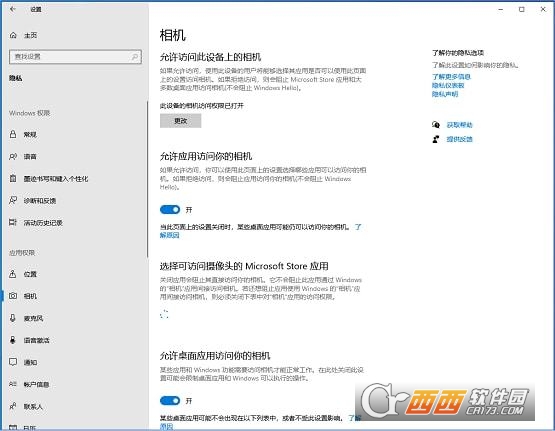
上网课时,需要开启摄像头经常发现用不了了,多数会出现摄像头界面的摄像头图标有禁用的标识,或是摄像头界面直接黑屏,再者就是提示已被禁用。
小编提示,如遇到上述问题,家长们先别急着换设备或丢掉摄像头,可以通过手动方法排查,检查摄像头是否开启:
1、快捷键:适用于部分电脑,可以通过电脑上的快捷键开启摄像头,键盘快捷键一般为F9、F8、F4或Esc等,具体要根据电脑设备机型来操控。
2、挡板:部分电脑设备还有防窥摄像头的挡板设计,需要手动拨开挡板开启摄像头,挡板一般位于摄像头的旁边或是头部的位置,像推拉门一般开启即可。
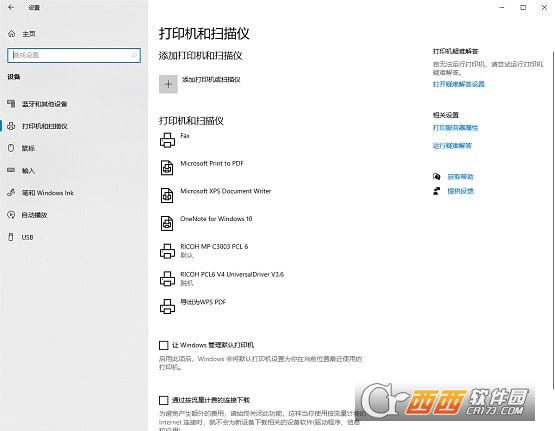
3、隐私设置:以Windows 10系统为例,系统会对摄像头设备有预设的隐私保护模式,通过按下键盘【win+X】,进入【设置】-【隐私】-【相机】,检查“允许应用访问你的相机”权限是否开启。








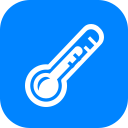













 大小: 11.6M
大小: 11.6M

 大小: 166M
大小: 166M 系统引导编辑修复工具(EasyBCD)2.2.0.182 中文版
系统引导编辑修复工具(EasyBCD)2.2.0.182 中文版  微软官方修复工具(Microsoft Fix it)3.5.0.41 绿色版
微软官方修复工具(Microsoft Fix it)3.5.0.41 绿色版  360眼睛卫士绿色独立版
360眼睛卫士绿色独立版  cpu优化工具(ProcessLasso)V9.0.0.483 绿色中文特别版
cpu优化工具(ProcessLasso)V9.0.0.483 绿色中文特别版  XP系统修复工具1.0 汉化绿色免费版
XP系统修复工具1.0 汉化绿色免费版  魔方6.20 官方最新版
魔方6.20 官方最新版  日漫风格的快速启动(SAO Utils)Alpha2 中文版
日漫风格的快速启动(SAO Utils)Alpha2 中文版  变速精灵V2.63 绿色免费版
变速精灵V2.63 绿色免费版  小白软件管家v5.0.0 官方最新版
小白软件管家v5.0.0 官方最新版  超级兔子20132013.3 官方版
超级兔子20132013.3 官方版  365智能优化(Wise Care 365)V6.4.4.622 中文官方版
365智能优化(Wise Care 365)V6.4.4.622 中文官方版  系统引导文件快速修复工具v1.0 绿色免费版
系统引导文件快速修复工具v1.0 绿色免费版  闪迪ExpressCache SSD 软件v1.0.100.0 官方安装版
闪迪ExpressCache SSD 软件v1.0.100.0 官方安装版  超级兔子2009.04标准版
超级兔子2009.04标准版  360系统急救箱64位版v5.1.64.1251 官方最新版
360系统急救箱64位版v5.1.64.1251 官方最新版  360雷电OS系统v1.0.0官方最新版
360雷电OS系统v1.0.0官方最新版  雨林木风(YlmF) 系统 DIYY1.6
雨林木风(YlmF) 系统 DIYY1.6  系统优化OOCleverCacheV7.1汉化专业版
系统优化OOCleverCacheV7.1汉化专业版  Windows优化大师V7.99 Build 10.308 免安装光盘特别版
Windows优化大师V7.99 Build 10.308 免安装光盘特别版